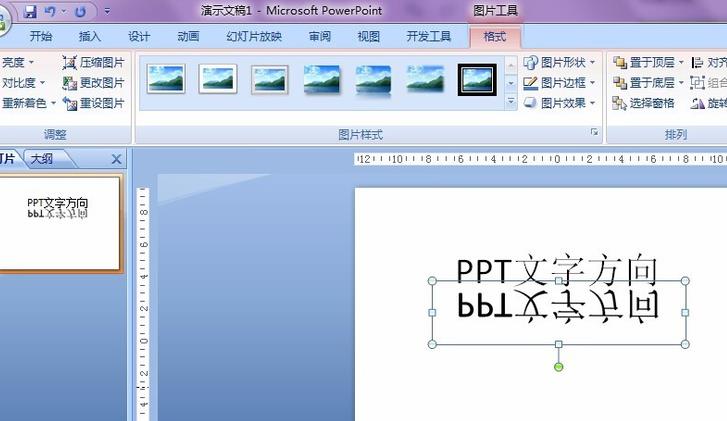打开PPT,进入软件界面 ,
查看软件的工具栏,在其中,找到【插入】标签,如图红色线框选中区域。
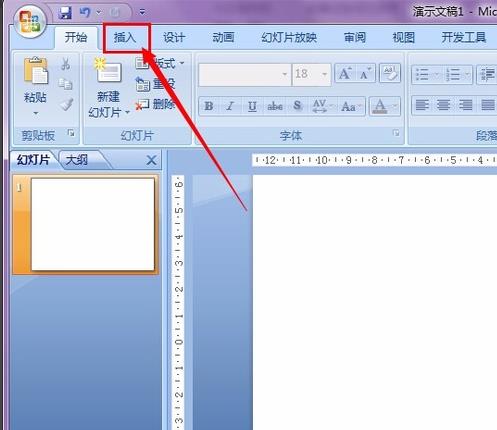
在【插入】的选项中,找到文本选项框,点击如图所示的【文本框】。
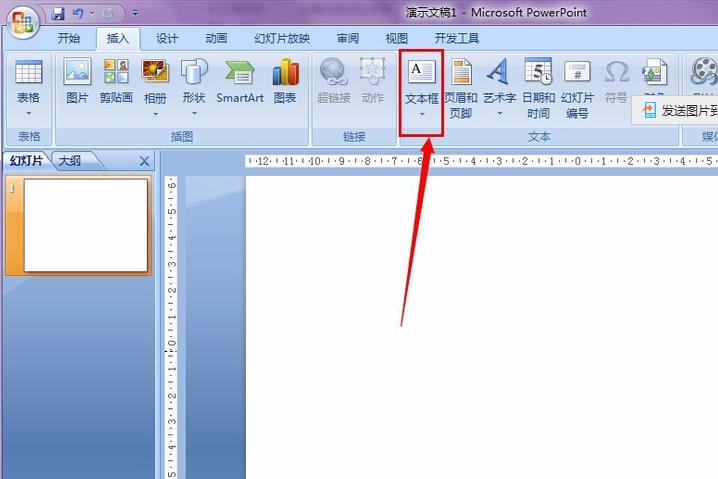
在这选择【文本框】——【横排文本框】,所选如图红线所选:
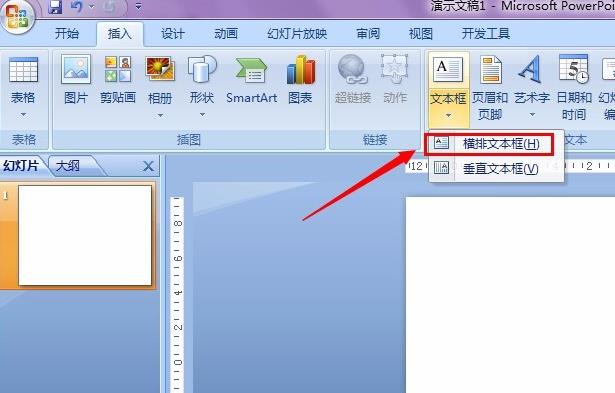
在这就以输入【PPT文字方向】为例,来做介绍,如图所示:

输入完成后选中文字然后单击鼠标右键,出现如图所示下拉菜单,选择【另存图片为】。
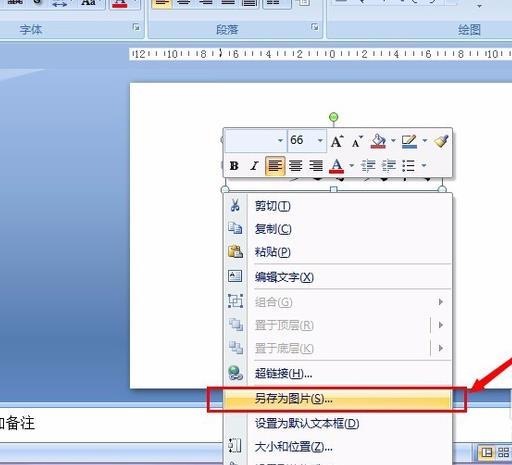
保存图片到桌面,选择【插入】标签——【图片】,在弹出的窗口中找到存的图片位置选中。
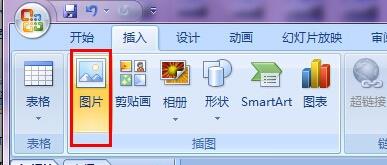
把图片插入之后,双击选中插入的图片,记得一定是双击这样会自动调出【格式】标签,找到【旋转】——【垂直旋转】,如图所示:

效果如图所示,若想要旋转其它角度可以在上一步操作时选择相应的选项就行。